Pour créer des points, il est nécessaire d’être en mode Administrateur.
La création de points s'effectue depuis l'onglet F3 Points de mesure.
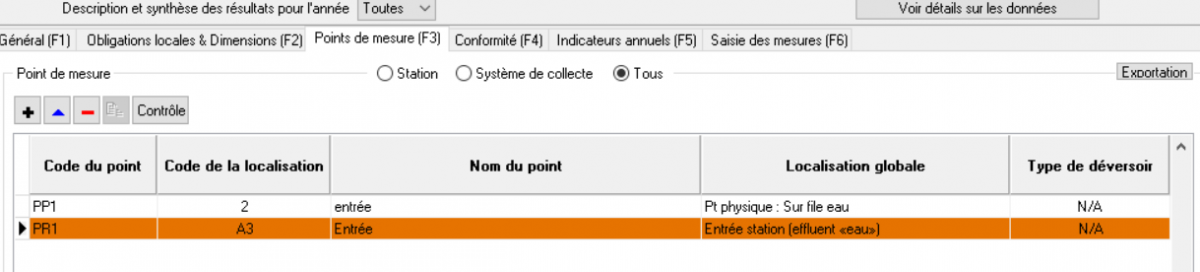
Onglet Points de mesure F3
1 : Ajouter un point
Un clic sur le bouton :  permet de créer un nouveau point physique.
permet de créer un nouveau point physique.
2 : Choisir le type de point
Vous avez le choix entre :
- Point physique sur la station ;
- Point logique ou réglementaire sur la sation ;
- Point physique sur le système de collecte ;
- Point logique ou réglementaire sur le système de collecte.
Il faut sélectionner Point de mesure physique (Station ou Système de collecte selon le point que vous souhaitez créer ).
Attention, il faut avoir renseigné le code du système de collecte dans l’onglet Général F1 pour avoir la possibilité de créer un point sur le système de collecte, l'option est grisée si ce n'est pas le cas.
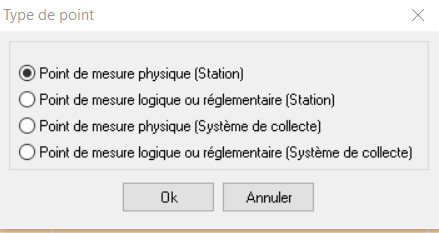
Choix du type de point
3 : Choisir la « localisation » du point
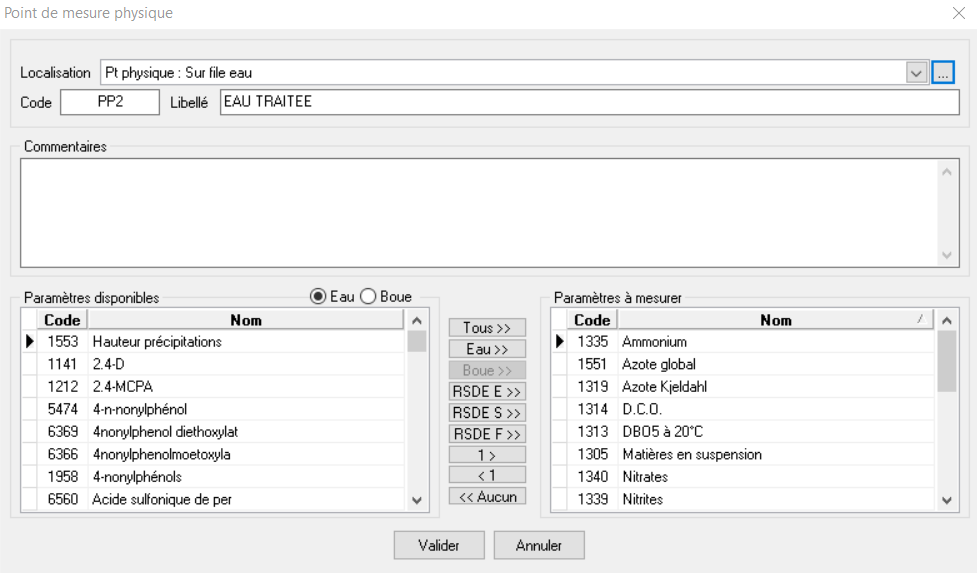
Création d'un point physique
Vous pouvez accéder à la liste des localisations de points via la liste déroulante ou en cliquant sur . Il y a autant de localisations de points physiques que de « supports » de prélèvements :
. Il y a autant de localisations de points physiques que de « supports » de prélèvements :
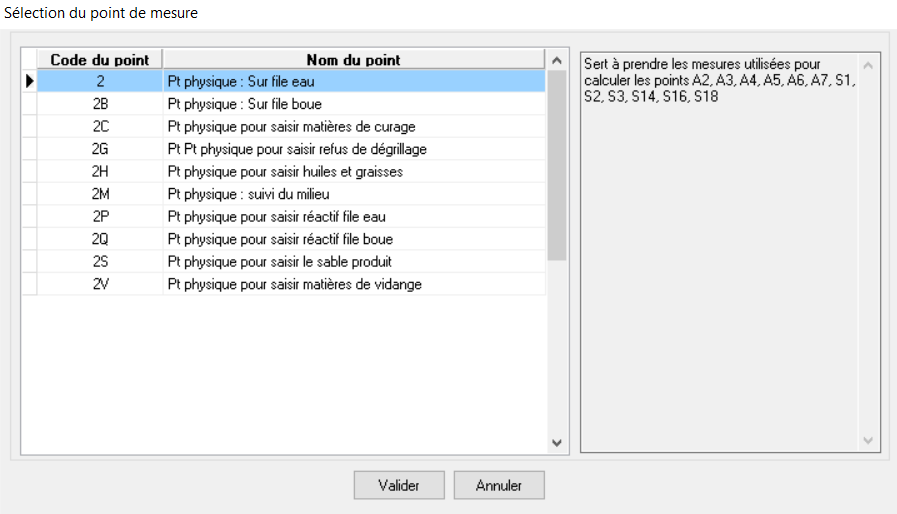
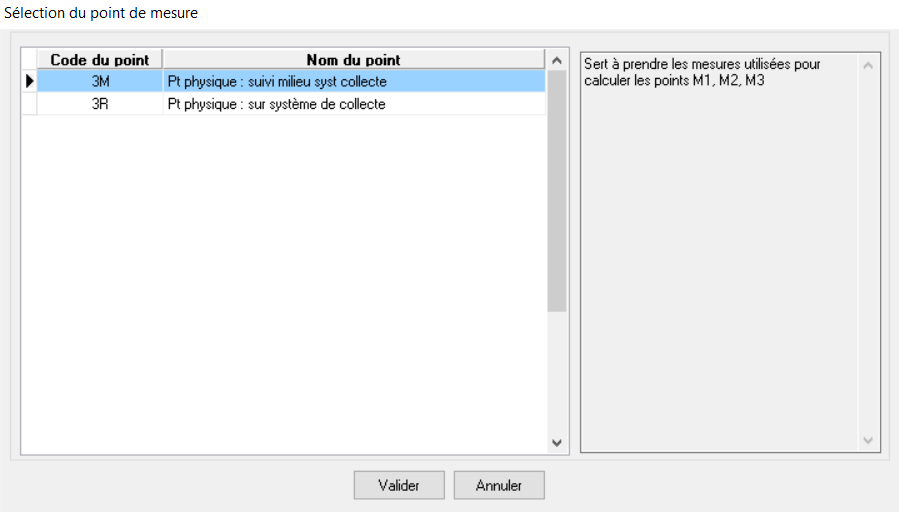
Localisation du point physique (station à gauche, système de collecte à droite)
Il est indispensable de respecter cette nomenclature permettant d’affecter aux mesures saisies le bon code « support » et le bon code de la « fraction analysée » et ainsi d’être conforme au scénario d’échange du Sandre version 3.
4 : Saisir le code et le libellé
Le code et le libellé du point physique ne se retrouvent pas dans l’export Sandre. L’utilisateur peut donc choisir ce qu’il veut saisir.
Seule obligation, 2 points ne peuvent avoir le même code. Il est conseillé de laisser le code rempli par Mesurestep par défaut.
5 : Choisir les paramètres suivis
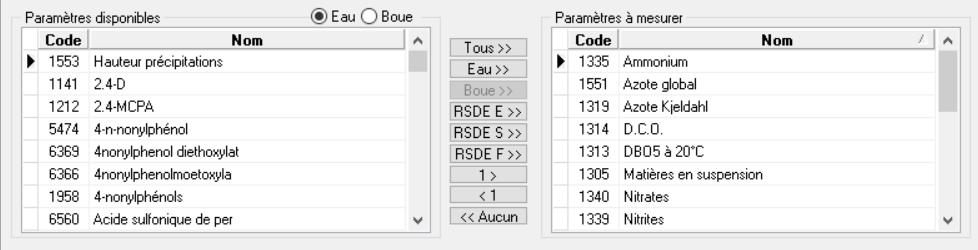
Sélection des paramètres
En sélectionnant Eau, boue, vous changez la liste des paramètres affichés. 
Vous pouvez choisir de sélectionner tous les paramètres, les paramètres de la file Eau, ceux de la file Boue ou les micropolluants (RSDE) grâce aux boutons centraux.
Pour les micropolluants :
- Le bouton « RSDE E » permet d’inclure l’ensemble des paramètres à mesurer en entrée de station dans le cadre de la campagne initiale du RSDE (95 paramètres)
- Le bouton « RSDE S » permet d’inclure l’ensemble des paramètres à mesurer en sortie de station dans le cadre de la campagne initiale du RSDE (88 paramètres)
- Le bouton « RSDE F » permet de sélectionner une famille spécifique de substances à mesurer (à sélectionner parmi les familles RSDE, listées dans la note technique du 12 août 2016)
Vous pouvez également choisir les paramètres un par un en cliquant sur les paramètres souhaités (maintenir la touche CTRL du clavier enfoncée permet de sélectionner plusieurs paramètres) puis en cliquant sur  .
.
Une fois tous les paramètres choisis, il faut cliquer sur Valider pour confirmer la création du point.
5 : Modifier un point
Il est possible de modifier un point existant en double-cliquant dessus ou en cliquant sur le bouton  .
.
